|
SWANN
 Ringrazio Noisette per avermi permesso di tradurre i suoi tutorial.
Ringrazio Noisette per avermi permesso di tradurre i suoi tutorial.

qui puoi trovare qualche risposta ai tuoi dubbi.
Se l'argomento che ti interessa non è presente, ti prego di segnalarmelo.
Questo tutorial è stato creato con PSP X2, ma può essere eseguito anche con le altre versioni di PSP, con qualche piccolo aggiustamento.
Per tradurlo, ho usato PSP X.
Il materiale viene da vari gruppi di condivisione. Il copyright appartiene ai rispettivi autori.
Grazie ai creatori dei tubes che mettono a disposizione il loro lavoro in vari gruppi di condivisione.
Occorrente:
Materiale qui
I tubes utilizzati sono di Syl e Ann.
Grazie per l'autorizzazione ad usare i vostri tubes.
Rispetta il lavoro degli autori, non cambiare il nome del file e non cancellare il watermark.
E' vietato condividere il materiale in un gruppo o offrirlo nella rete (siti, blog...).
La loro utilizzazione nei tutorial deve essere autorizzata dagli autori.
Filtri:
in caso di dubbi, consulta la mia sezione filtri qui
Simple - Pizza Slice Mirror qui
Tramages - Holidays in Egypt qui
DSB Flux - Linear Transmission qui
Flaming Pear - Flexify 2 qui
Layout Tools - Contrast Checkers qui
Penta.com - Color dot qui
Penta.com - VTR2 qui

Metti le selezioni nella cartella Selezioni.
La trama Corel_15_010 è standard nelle versioni più recenti di PSP e corrisponde alla trama standard delle versioni precedenti Pallini.
Se non la trovi nel tuo PSP, metti quella fornita nella cartella Trame.
Per questo tutorial sono stati utilizzati questi colori.

Se vuoi usare altri colori, non esitare a cambiare le modalità di miscelatura e l'opacità dei livelli.
*****
Imposta il colore di primo piano con #f6b276  , ,
e il colore di sfondo con #418210  . .
1. Apri una nuova immagine trasparente 950 x 550 pixels.
2. Passa il colore di primo piano a Gradiente, stile Radiale, con i seguenti settaggi.
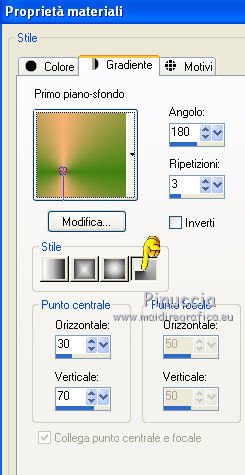 
Riempi  l'immagine trasparente con il gradiente. l'immagine trasparente con il gradiente.
3. Effetti>Plugins>Simple - Pizza Slice Mirror.
4. Effetti>Plugins>Flaming Pear - Flexify 2.

5. Effetti>Plugins>Tramages - Holidays in Egypt.
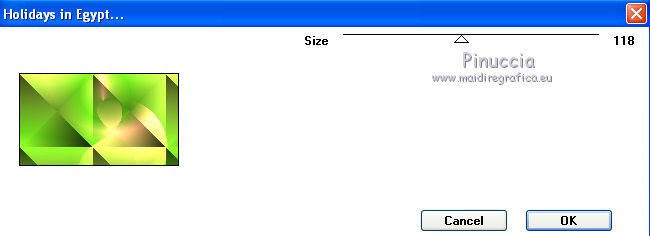
6. Effetti>Effetti di bordo>Aumenta.
7. Effetti>Plugins>Layout Tools - Contrast Checkers.

8. Livelli>Nuovo livello raster - Raster 2.
Selezione>Carica/Salva selezione>Carica selezione da disco.
Cerca e carica la selezione swann-selnoisette01.

9. Riempi  con il colore di primo piano con il colore di primo piano  . .
Selezione>Deseleziona.
10. Effetti>Plugins>Simple - Pizza Slice Mirror.
11. Rimani posizionato su questo livello.
Attiva lo strumento Selezione 
clicca sull'icona Selezione personalizzata 
e imposta i seguenti settaggi.

12. Premi sulla tastiera il tasto CANC.
Selezione>Deseleziona.
13. Effetti>Effetti di immagine>Motivo unico.

14. Effetti>Plugins>Penta.com - Color dot.

15. Effetti>Effetti di distorsione>Vento - da sinistra, intensità 100.

16. Effetti>Effetti 3D>Sfalsa ombra, con il colore nero.

17. Livelli>Nuovo livello raster - Raster 3.
Selezione>Carica/Salva selezione>Carica selezione da disco.
Cerca e carica la selezione swann-selnoisette02.
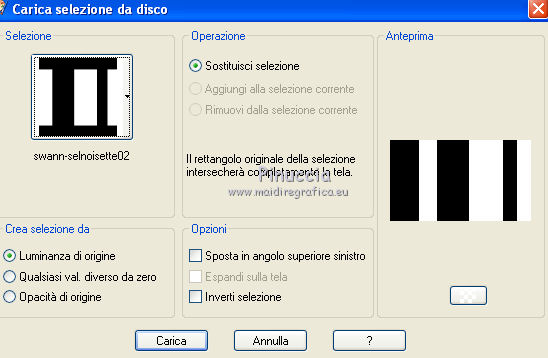
18. Imposta il colore di sfondo con #ffffff.
Cambia il gradiente di primo piano/sfondo con il gradiente Corel_06_025;
nelle versioni precedenti Primo piano sfumato.

19. Riempi  la selezione con il gradiente. la selezione con il gradiente.
Selezione>Modifica>Seleziona bordature selezione.

20. Riempi  con il colore di sfondo #ffffff (tasto destro del mouse). con il colore di sfondo #ffffff (tasto destro del mouse).
Selezione>Deseleziona.
21. Livelli>Nuovo livello raster - Raster 4.
Selezione>Carica/Salva selezione>Carica selezione da disco.
Carica nuovamente la selezione swann-selnoisette02.
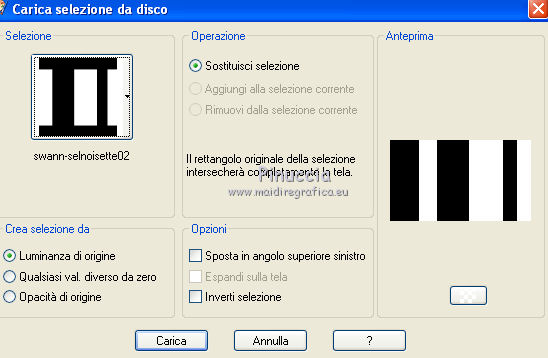
22. Selezione>Inverti.
Cambia i settaggi del gradiente portando l'Angolo a 180.
Clicca su Trama e seleziona la trama Pallini (Corel_15_010).

23. Riempi  la selezione con il gradiente. la selezione con il gradiente.

Selezione>Deseleziona.
24. Livelli>Nuovo livello raster - Raster 5.
25. Selezione personalizzata 

26. Imposta il colore di sfondo con il colore #404040.
Riempi  la selezione con il colore #404040 (tasto destro del mouse). la selezione con il colore #404040 (tasto destro del mouse).
Selezione>Deseleziona.
27. Effetti>Plugins>DSB Flux - Linear Transmission.

28. Effetti>Effetti geometrici>Inclina.

29. Cambia la modalità di miscelatura di questo livello in Rafforza.
30. Attiva lo strumento Puntatore  (tasto K), (tasto K),
se stai usando PSP 9 Deformazione  (tasto D, valido per tutte le versioni), (tasto D, valido per tutte le versioni),
sposta l'immagine a destra, come nell'esempio.
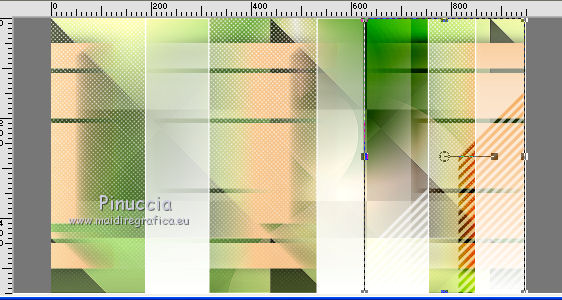
31. Livelli>Duplica.
Immagine>Rifletti.
Effetti>Effetti di immagine>Scostamento.

32. Mantieni la modalità di miscelatura in Rafforza,
e abbassa l'opacità al 67%.
33. Livelli>Duplica.
Immagine>Capovolgi.
Strumento Puntatore  (K o D), (K o D),
e sposta l'immagine a sinistra.

34. Cambia la modalità di miscelatura di questo livello in Sovrapponi,
e riporta l'opacità a 100.
35. Dovresti avere questo.

36. Livelli>Nuovo livello raster - Raster 6.
Selezione>Carica/Salva selezione>Carica selezione da disco.
Cerca e carica la selezione swann-selnoisette03.

37. Cambia i settaggi del Gradiente Primo piano sfumato, che cambierà colore perchè influenzato dal colore di sfondo #404040.
(non dimenticare di togliere la selezione a Trama).

38. Riempi  la selezione con il gradiente. la selezione con il gradiente.
Selezione>Modifica>Seleziona bordature selezione.

39. Riempi  la selezione con il colore nero #000000. la selezione con il colore nero #000000.
Selezione>Deseleziona.
40. Effetti>Effetti di distorsione>Vento - da sinistra, intensità 100.

Modifica>Ripeti Vento.
41. Livelli>Duplica.
Immagine>Rifletti.
Livelli>Unisci>Unisci giù.
42. Effetti>Plugins>Penta.com - VTR2.

43. Effetti>Effetti 3D>Sfalsa ombra, con il colore nero.

44. Apri "texte-Swann.pspimage" e vai a Modifica>Copia.
Torna al tuo lavoro e vai a Modifica>Incolla come nuovo livello - Raster 7.
45. Strumento Puntatore  (K o D), (K o D),
e sposta il testo a sinistra, come nell'esempio.

46. Apri il tube Cityscape_and_skyline_brushes_by_cLuddy-5.png e vai a Modifica>Copia.
Torna al tuo lavoro e vai a Modifica>Incolla come nuovo livello - Raster 8.
47. Immagine>Ridimensiona, al 50%, tutti i livelli non selezionato.
48. Cambia la modalità di miscelatura di questo livello in Luminanza (esistente),
e abbassa l'opacità al 38%.
49. Attiva lo strumento Puntatore  (K o D), (K o D),
e sposta il tube come nell'esempio.

50. Apri il tube @nn_090807-accent_156_stairs1_tdstudio.pspimage e vai a Modifica>Copia.
Torna al tuo lavoro e vai a Modifica>Incolla come nuovo livello - Raster 9.
51. Immagine>Ridimensiona, al 35%, tutti i livelli non selezionato.
Immagine>Rifletti.
Strumento Puntatore  (K o D), (K o D),
e sposta il tube come nell'esempio.

52. Livelli>Duplica.
Immagine>Capovolgi.
Livelli>Unisci>Unisci giù.
53. Effetti>Effetti 3D>Sfalsa ombra, con il colore nero.

54. Apri il tube square_by_ShadyMedusa_stock_26.pspimage e vai a Modifica>Copia.
Torna al tuo lavoro e vai a Modifica>Incolla come nuovo livello - Raster 10.
55. Strumento Puntatore  (K o D), (K o D),
e sposta l'immagine come nell'esempio.

56. Livelli>Duplica.
Immagine>Ruota per gradi - 90 gradi a destra.

57. Strumento Puntatore  (K o D), (K o D),
e sposta l'immagine come nell'esempio.

58. Apri il file 0082.png e vai a Modifica>Copia.
Torna al tuo lavoro e vai a Modifica>Incolla come nuovo livello - Raster 11.
59. Strumento Puntatore  (K o D), (K o D),
e sposta il testo come nell'esempio.

60. Apri il tube SvB(444)Beauty.pspimage e vai a Modifica>Copia.
Torna al tuo lavoro e vai a Modifica>Incolla come nuovo livello - Raster 12.
61. Immagine>Ridimensiona, al 70%, tutti i livelli non selezionato.
62. Strumento Puntatore  (K o D) e sposta il tube un po' più a sinistra. (K o D) e sposta il tube un po' più a sinistra.

63. Effetti>Effetti 3D>Sfalsa ombra, con il colore nero.

64. Immagine>Aggiungi bordatura, 1 pixel, simmetriche, con il colore nero.

65. Effetti>Effetti 3D>Pulsante, con il colore bianco #ffffff.

66. Firma il tuo lavoro e salva in formato jpg.

Le vostre versioni. Grazie

Angela C.

Se hai problemi o dubbi, o trovi un link non funzionante, o anche soltanto per un saluto, scrivimi.
8 Novembre 2011
|

